最近有位使用神舟战神G9笔记本的用户想要为电脑重新安装系统,但是因为对电脑的不熟悉,导致无法设置u盘启动,那么神舟战神G9笔记本如何通过bios设置u盘启动呢?今天为大家分享神舟战神G9笔记本通过bios设置u盘启动的操作方法。
神舟战神G9笔记本bios设置教程:
1.开机后按Delete键,进入bios。
2.选择Adcanced,选择SATA Configuration,SATA Mode选择AHCI Mode。如图所示:
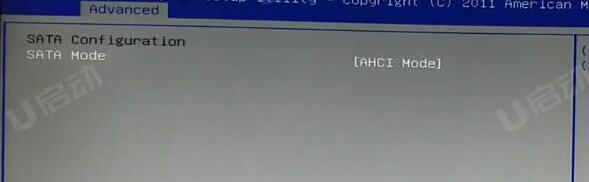
3.选择Boot,选择Hard Disk Boot这项,Boot Option #1选择U盘的名字。如图所示:
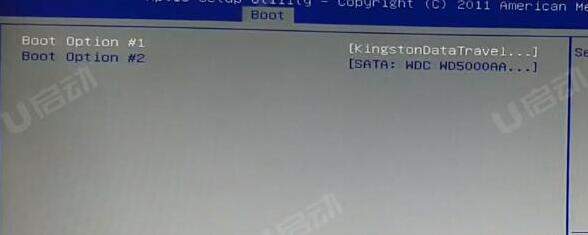
4.返回选择Boot Option Priorities,Boot Option #1选择U盘的名字。如图所示:
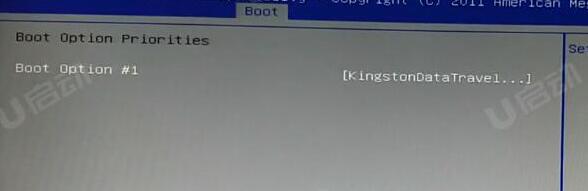
5.按F10保存退出,电脑会自动重启进入PE系统。
关于神舟战神G9笔记本通过bios设置u盘启动的操作步骤就为小伙伴们详细介绍到这边了,如果用户们有需要,可以参考以上方法步骤进行设置哦,希望本篇教程能够帮到大家,更多精彩教程请关注u启动官方网站。

